Mengubah Ketikan Word Menjadi Gambar: Panduan Lengkap untuk Visualisasi Dokumen Anda
Pernahkah Anda membutuhkan bagian dari dokumen Microsoft Word Anda untuk dibagikan di media sosial, disematkan dalam presentasi, diunggah ke situs web, atau sekadar dikirim sebagai lampiran yang tidak dapat diedit? Meskipun Word adalah alat yang sangat powerful untuk membuat dan mengelola teks, ada kalanya kita memerlukan format visual yang lebih universal dan statis: gambar. Mengubah ketikan Word menjadi gambar adalah solusi elegan untuk berbagai kebutuhan, memastikan konsistensi tampilan, melindungi konten, dan mempermudah berbagi informasi di berbagai platform.
Artikel ini akan memandu Anda melalui berbagai metode, mulai dari yang paling sederhana hingga yang lebih profesional, untuk mengubah dokumen Word Anda menjadi format gambar. Kami akan membahas kelebihan dan kekurangan setiap metode, tips untuk mendapatkan kualitas terbaik, serta potensi masalah dan solusinya. Mari kita selami dunia visualisasi dokumen!
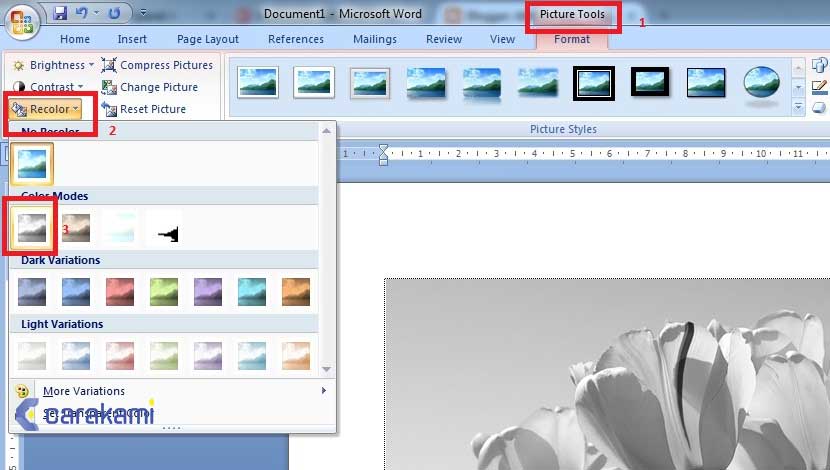
Mengapa Mengubah Word Menjadi Gambar? (Manfaat dan Kasus Penggunaan)
Sebelum kita masuk ke "bagaimana," mari kita pahami "mengapa." Ada beberapa alasan kuat mengapa Anda mungkin ingin mengubah dokumen Word Anda menjadi gambar:
- Konsistensi Tampilan: Saat Anda mengirim dokumen Word ke orang lain, tampilan (font, tata letak, spasi) dapat berubah tergantung pada versi Word yang mereka gunakan atau font yang terinstal di komputer mereka. Sebagai gambar, tampilan akan selalu sama persis seperti yang Anda buat, tidak peduli di mana atau bagaimana dilihat.
- Keamanan dan Integritas Konten: Gambar lebih sulit untuk diedit secara tidak sengaja atau disalahgunakan tanpa alat pengeditan gambar khusus. Ini ideal untuk berbagi informasi sensitif atau final yang tidak ingin Anda diubah oleh penerima.
- Kemudahan Berbagi di Platform Visual: Media sosial (Instagram, Facebook, Twitter), blog, situs web, dan platform presentasi (PowerPoint, Google Slides) seringkali lebih suka atau bahkan hanya menerima konten visual. Mengubah Word ke gambar memungkinkan Anda membagikan kutipan, grafik, atau seluruh halaman dokumen Anda dengan mudah.
- Menyematkan dalam Aplikasi Lain: Jika Anda ingin menyematkan sebagian dokumen Word ke dalam aplikasi yang hanya menerima gambar (misalnya, sebagai bagian dari desain grafis atau infografis), format gambar adalah satu-satunya pilihan.
- Ukuran File yang Lebih Kecil (Tergantung Format): Terkadang, file gambar, terutama dalam format JPG yang terkompresi, bisa lebih kecil daripada dokumen Word yang berisi banyak elemen kompleks, membuatnya lebih cepat untuk diunggah atau dikirim.
- Perlindungan Hak Cipta (Parsial): Meskipun tidak sepenuhnya anti-pencurian, mengubah teks menjadi gambar mempersulit orang untuk menyalin dan menempelkan teks secara langsung, memberikan lapisan perlindungan tambahan untuk konten Anda.
Metode-Metode Mengubah Word Menjadi Gambar
Ada berbagai cara untuk mencapai tujuan ini, masing-masing dengan kelebihan dan kekurangannya. Mari kita jelajahi satu per satu.
1. Metode Paling Sederhana: Mengambil Screenshot
Ini adalah metode tercepat dan termudah untuk mengubah bagian dari dokumen Word menjadi gambar, terutama jika Anda hanya membutuhkan bagian kecil atau satu halaman saja.
A. Menggunakan Tombol Print Screen (PrtSc) di Windows:
- Buka Dokumen Word: Navigasikan ke bagian dokumen yang ingin Anda ubah menjadi gambar.
- Tekan Tombol
PrtSc(Print Screen): Tombol ini biasanya terletak di bagian kanan atas keyboard Anda. Menekan tombol ini akan menyalin seluruh tampilan layar Anda ke clipboard. Jika Anda hanya ingin menangkap jendela aktif, tekanAlt + PrtSc. - Buka Aplikasi Pengedit Gambar: Buka program seperti Paint, Photoshop, GIMP, atau bahkan Microsoft Word itu sendiri.
- Tempel (Paste): Tekan
Ctrl + Vuntuk menempelkan gambar yang sudah disalin. - Potong (Crop) dan Simpan: Gunakan alat potong untuk memilih hanya bagian yang Anda inginkan dari dokumen Word. Kemudian, simpan gambar dalam format yang diinginkan (JPG, PNG, dll.).
- Kelebihan: Sangat cepat, tidak memerlukan software tambahan selain yang sudah ada.
- Kekurangan: Kualitas gambar mungkin tidak optimal, perlu pemotongan manual, hanya dapat menangkap area yang terlihat di layar.
B. Menggunakan Snipping Tool / Snip & Sketch di Windows:
Ini adalah versi yang lebih canggih dari Print Screen, memungkinkan Anda memilih area tertentu secara langsung.
- Buka Dokumen Word: Pastikan bagian yang ingin Anda tangkap terlihat.
- Buka Snipping Tool / Snip & Sketch:
- Untuk Snipping Tool (Windows lama): Cari "Snipping Tool" di bilah pencarian Windows.
- Untuk Snip & Sketch (Windows 10/11): Tekan
Windows Key + Shift + S. Layar akan menjadi gelap dan kursor akan berubah menjadi tanda plus.
- Pilih Area: Klik dan seret kursor untuk memilih area dokumen Word yang ingin Anda ubah menjadi gambar.
- Edit dan Simpan: Setelah Anda melepaskan tombol mouse, gambar akan terbuka di Snipping Tool atau Snip & Sketch. Anda bisa menambahkan anotasi dasar jika perlu. Klik ikon simpan (diskette) dan pilih lokasi serta format file (JPG, PNG, GIF).
- Kelebihan: Lebih presisi daripada
PrtSc, kualitas lebih baik, fitur dasar pengeditan. - Kekurangan: Masih manual (satu per satu halaman/bagian), kualitas terbatas pada resolusi layar.
C. Menggunakan Screenshot di macOS:
- Buka Dokumen Word.
- Untuk Menangkap Seluruh Layar: Tekan
Command + Shift + 3. Gambar akan disimpan langsung ke desktop. - Untuk Menangkap Bagian Layar: Tekan
Command + Shift + 4. Kursor akan berubah menjadi tanda plus. Klik dan seret untuk memilih area, lalu lepaskan. Gambar akan disimpan ke desktop. - Untuk Menangkap Jendela Tertentu: Tekan
Command + Shift + 4, lalu tekanSpasi. Kursor akan berubah menjadi ikon kamera. Klik pada jendela Word yang ingin Anda tangkap. Gambar akan disimpan ke desktop.
- Kelebihan: Sangat mudah dan terintegrasi dengan OS.
- Kekurangan: Mirip dengan Snipping Tool, terbatas pada apa yang terlihat.
2. Metode Lebih Profesional: Export Melalui PDF dan Konversi
Ini adalah metode yang direkomendasikan untuk mendapatkan kualitas gambar terbaik dan paling fleksibel, terutama jika Anda ingin mengonversi seluruh dokumen atau beberapa halaman.
Langkah 1: Ubah Dokumen Word Menjadi PDF
Microsoft Word memiliki fitur bawaan yang sangat baik untuk menyimpan dokumen sebagai PDF, yang akan menjaga format, font, dan tata letak dengan sempurna.
- Buka Dokumen Word Anda.
- Pergi ke
File>Save As(Simpan Sebagai). - Pilih Lokasi Penyimpanan.
- *Pada Kolom "Save as type" (Tipe Simpan Sebagai), pilih "PDF (.pdf)".**
- Klik
Save(Simpan).
- Kelebihan: Kualitas tinggi, menjaga semua elemen desain, format universal.
- Kekurangan: Belum menjadi gambar, masih perlu satu langkah lagi.
Langkah 2: Ubah PDF Menjadi Gambar
Setelah dokumen Anda dalam format PDF, ada beberapa cara untuk mengubahnya menjadi gambar:
A. Menggunakan Konverter Online (Rekomendasi untuk Kemudahan):
Ada banyak situs web gratis yang memungkinkan Anda mengonversi PDF ke gambar dengan cepat. Beberapa yang populer antara lain:
- iLovePDF: (www.ilovepdf.com/pdf_to_jpg)
- Smallpdf: (www.smallpdf.com/pdf-to-jpg)
- Adobe Acrobat Online: (www.adobe.com/acrobat/online/pdf-to-jpg.html)
Langkah-langkah umum:
- Buka Situs Konverter Online Pilihan Anda.
- Unggah File PDF: Klik tombol "Upload PDF" atau "Choose File" dan pilih file PDF Anda.
- Pilih Pengaturan Konversi: Beberapa situs mungkin menawarkan opsi untuk memilih kualitas gambar (misalnya, rendah, sedang, tinggi) atau format output (JPG, PNG). Pilih sesuai kebutuhan Anda.
- Mulai Konversi: Klik tombol "Convert" atau "Start Conversion."
- Unduh Gambar: Setelah proses selesai, Anda akan dapat mengunduh file gambar (biasanya dalam format ZIP jika ada banyak halaman).
- Kelebihan: Sangat mudah digunakan, tidak perlu instalasi software, biasanya gratis, mendukung berbagai format gambar.
- Kekurangan: Membutuhkan koneksi internet, masalah privasi untuk dokumen sensitif (pastikan Anda menggunakan situs terkemuka), batasan ukuran file untuk versi gratis.
B. Menggunakan Aplikasi Desktop (Rekomendasi untuk Kualitas dan Kontrol Penuh):
Untuk kontrol maksimal atas kualitas, resolusi, dan pemrosesan batch, aplikasi desktop adalah pilihan terbaik.
-
Adobe Acrobat Pro DC:
- Buka file PDF Anda di Adobe Acrobat Pro.
- Pergi ke
File>Export To(Ekspor Ke) >Image(Gambar) > Pilih format gambar (JPG, PNG, TIFF, dll.). - Pilih lokasi penyimpanan dan klik
Save. - Anda juga bisa memilih halaman tertentu untuk diekspor atau menyesuaikan pengaturan resolusi (DPI) sebelum mengekspor.
-
GIMP (GNU Image Manipulation Program) / Photoshop:
- Buka file PDF Anda di GIMP atau Photoshop.
- Saat membuka PDF, program akan menanyakan halaman mana yang ingin Anda impor dan dengan resolusi berapa (DPI). Pilih halaman yang relevan dan atur resolusi tinggi (misalnya, 300 DPI) untuk kualitas terbaik.
- Setelah PDF diimpor sebagai lapisan atau gambar, pergi ke
File>Export As(GIMP) atauFile>Save As(Photoshop). - Pilih format gambar yang diinginkan (JPG, PNG, TIFF) dan atur opsi kompresi jika ada.
-
Kelebihan: Kontrol penuh atas kualitas, resolusi, dan kompresi; tidak memerlukan internet; pemrosesan batch; ideal untuk dokumen sensitif.
-
Kekurangan: Membutuhkan instalasi software (seringkali berbayar seperti Adobe Acrobat/Photoshop), mungkin ada kurva pembelajaran untuk GIMP/Photoshop.
3. Menggunakan Fitur "Paste Special" di Word (Untuk Elemen Spesifik)
Metode ini berguna jika Anda ingin mengonversi hanya sebagian kecil dari teks atau objek (seperti tabel atau grafik) menjadi gambar di dalam dokumen Word yang sama atau ke dokumen Word lain, tanpa membuat file gambar terpisah.
- Pilih Konten: Sorot teks, tabel, atau objek lain di Word yang ingin Anda ubah menjadi gambar.
- Salin (Copy): Tekan
Ctrl + C(Windows) atauCommand + C(macOS). - Tempel Khusus (Paste Special):
- Pergi ke tempat Anda ingin menempelkan gambar.
- Di tab
Home(Beranda), klik panah bawah di bawah tombolPaste(Tempel). - Pilih
Paste Special...(Tempel Khusus…). - Di jendela yang muncul, pilih
Picture (Enhanced Metafile)atauPicture (PNG)untuk hasil terbaik. - Klik
OK.
- Kelebihan: Sangat cepat untuk elemen internal Word, menjaga kualitas yang baik (terutama Enhanced Metafile karena berbasis vektor), tidak membuat file terpisah.
- Kekurangan: Hasilnya masih berupa objek gambar di dalam Word, bukan file gambar independen yang bisa Anda unggah. Anda masih perlu menyimpannya sebagai gambar terpisah jika ingin menggunakannya di luar Word (misalnya, dengan klik kanan pada gambar lalu pilih "Save as Picture").
4. Menggunakan Add-in atau Software Pihak Ketiga Khusus
Ada beberapa add-in Word atau software pihak ketiga yang dirancang khusus untuk mengonversi Word ke berbagai format, termasuk gambar. Namun, metode ini biasanya kurang populer karena Word dan PDF sudah menyediakan solusi yang memadai. Jika Anda sering melakukan konversi massal atau membutuhkan fitur sangat spesifik, Anda bisa mencari software seperti "Word to JPG Converter" di internet. Pastikan untuk memilih software dari sumber terpercaya.
Tips dan Trik untuk Hasil Terbaik
Untuk memastikan gambar hasil konversi Anda terlihat profesional dan memenuhi kebutuhan Anda:
- Perhatikan Resolusi (DPI): Saat mengonversi PDF ke gambar, jika ada opsi, pilih resolusi tinggi (misalnya, 300 DPI untuk cetak atau 150 DPI untuk web). Resolusi yang lebih rendah (72-96 DPI) cocok untuk tampilan layar tetapi akan terlihat buram saat diperbesar atau dicetak.
- Pilih Format File yang Tepat:
- JPG/JPEG: Ideal untuk foto atau gambar dengan banyak warna dan gradasi. Menawarkan kompresi yang baik tetapi bisa kehilangan detail kecil (lossy).
- PNG: Terbaik untuk grafik, logo, teks, atau gambar yang membutuhkan latar belakang transparan. Memberikan kualitas tanpa kehilangan detail (lossless) tetapi ukuran file bisa lebih besar dari JPG.
- GIF: Cocok untuk animasi sederhana atau gambar dengan sedikit warna (maksimal 256 warna). Tidak direkomendasikan untuk gambar dokumen kompleks.
- TIFF: Digunakan untuk kualitas cetak tertinggi, biasanya tidak terkompresi atau terkompresi lossless. Ukuran file sangat besar.
- Periksa Tata Letak Sebelum Konversi: Pastikan dokumen Word Anda terlihat persis seperti yang Anda inginkan sebelum mengubahnya menjadi gambar. Periksa spasi, pemformatan, dan penempatan objek.
- Perbesar (Zoom In) Dokumen Saat Screenshot: Jika Anda menggunakan metode screenshot, perbesar tampilan dokumen Word Anda (misalnya, 150% atau 200%) sebelum mengambil screenshot. Ini akan menghasilkan gambar dengan resolusi yang lebih tinggi, yang bisa Anda perkecil nanti jika perlu.
- Optimalkan Ukuran File: Jika ukuran file gambar terlalu besar, Anda bisa menggunakan alat kompresi gambar online atau fitur di software pengedit gambar (seperti "Save for Web" di Photoshop) untuk mengurangi ukurannya tanpa terlalu banyak mengorbankan kualitas.
- Gunakan Latar Belakang Netral: Jika dokumen Word Anda memiliki latar belakang berwarna, pastikan itu sesuai dengan tujuan gambar Anda. Jika tidak, pertimbangkan untuk mengubah latar belakang menjadi putih atau transparan.
Potensi Masalah dan Solusinya
- Kualitas Gambar Rendah/Buram:
- Penyebab: Resolusi rendah saat screenshot, pengaturan DPI yang salah saat konversi PDF.
- Solusi: Gunakan metode konversi PDF ke gambar dengan DPI tinggi (minimal 150-300 DPI). Saat screenshot, perbesar dokumen Word Anda atau gunakan Snipping Tool/Snip & Sketch.
- Ukuran File Terlalu Besar:
- Penyebab: Memilih format lossless (PNG, TIFF) untuk gambar yang seharusnya JPG, resolusi terlalu tinggi untuk kebutuhan.
- Solusi: Gunakan JPG untuk gambar dengan banyak warna/foto. Kompres gambar menggunakan alat online atau software pengedit gambar. Sesuaikan DPI agar sesuai dengan penggunaan (lebih rendah untuk web, lebih tinggi untuk cetak).
- Teks Tidak Jelas atau Sulit Dibaca:
- Penyebab: Kualitas gambar rendah, font terlalu kecil di dokumen asli, kompresi JPG berlebihan.
- Solusi: Pastikan kualitas gambar tinggi. Gunakan PNG untuk teks dan grafik karena lebih baik dalam menjaga ketajaman garis. Hindari kompresi JPG yang terlalu agresif.
- Masalah Privasi dengan Konverter Online:
- Penyebab: Mengunggah dokumen sensitif ke situs web yang tidak terpercaya.
- Solusi: Gunakan hanya situs konverter online yang memiliki reputasi baik dan kebijakan privasi yang jelas. Untuk dokumen yang sangat sensitif, gunakan aplikasi desktop (Adobe Acrobat Pro, GIMP, Photoshop) untuk konversi offline.
Kesimpulan
Mengubah ketikan Word menjadi gambar adalah keterampilan yang sangat berguna di era digital saat ini. Baik Anda seorang pelajar, profesional, atau sekadar ingin berbagi informasi secara visual, ada metode yang tepat untuk setiap kebutuhan. Dari screenshot yang cepat dan mudah hingga konversi PDF ke gambar yang berkualitas tinggi dan terkontrol, setiap pendekatan menawarkan kelebihan uniknya.
Pilihlah metode yang paling sesuai dengan tingkat kebutuhan kualitas, kecepatan, dan kenyamanan Anda. Dengan mengikuti panduan ini dan menerapkan tips yang diberikan, Anda dapat dengan mudah mengubah dokumen Word Anda menjadi aset visual yang menarik dan fungsional, membuka peluang baru untuk berbagi dan menyajikan informasi Anda secara lebih efektif. Selamat mencoba!








Tinggalkan Balasan